如何在VLC当中播放MKV格式视频
mkv这种格式非常特殊,它可以封装很多的内容,可以容纳多种不同类型编码的视频和音频,可以容纳无限数量的视频、音频、图片和字幕,几乎可以说是一个万能的容器。
第1部分.使用vlc播放mkv格式的步骤
VLC是一种开源免费的视频播放器。它尽管容易产生没有声音、视频断断续续、字幕显示错误等各种各样的问题,但是仍然可以打开MKV格式的视频。那么如何才能在VLC当中正常播放MKV格式的视频呢?
只需要几个简单的步骤就可以轻松地播放MKV格式的视频。我将详细介绍如何在VLC中播放MKV格式的视频。
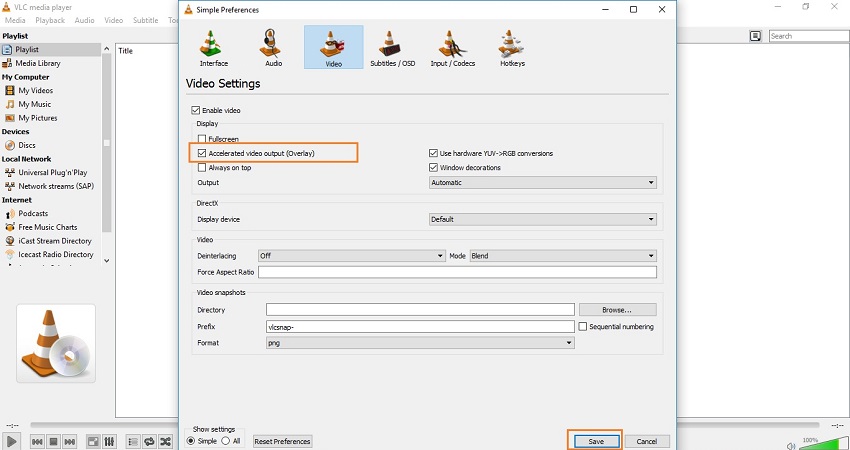
步骤1:打开VLC视频播放器
双击VLC视频播放器的图标以打开软件。
![]()
步骤2:打开文件
在菜单栏中找到媒体选项,然后选择打开文件,找到自己想要播放的mkv格式的视频。
![]()
步骤3:观看MKV格式视频
成功导入之后,就可以在VLC视频播放器界面观看MKV格式的视频了。可以根据自己的需求调整视频的进度和声音的大小。
![]()
第2部分.使用万兴优转播放MKV格式视频
万兴优转能快速合并mkv格式,支持1000+视频格式输入和转换,包括MP4,AVI,FLV和其他易于转换的格式。您还可以在转换前通过裁剪,添加特效,添加水印,编辑字幕等来编辑MKV视频。还可以使用其他功能,如压缩视频大小,录屏还有将视频传输到设备。您可以在Windows和Mac系统上正常运行万兴优转。
步骤1:启动万兴优转并添加mkv文件
添加mkv格式视频文件
![]()
步骤2:点击播放视频按钮
单击播放按钮就可以播放视频了。
![]()
步骤3:调整播放画面
单击播放按钮之后,会弹出一个播放器的界面,可以根据自己的需求调整窗口的大小、声音的大小和视频的进度。
![]()